怎么批量打印黑白CAD图纸?
溜溜自学 室内设计 2023-06-05 浏览:301
大家好,我是小溜,CAD设计师们,为了方便查看CAD图纸,经常需要批量打印CAD图纸,一般我们会打印成黑白的效果,这样图形的展示更加清晰,那麼怎么批量打印黑白CAD图纸?小溜来把自己的技巧分享给大家。
工具/软件
硬件型号:联想ThinkPad P14s
系统版本:Windows7
所需软件:CAD 编辑器
方法/步骤
第1步
起送CAD编辑器,点击【批处理】-【批量打印】选项。
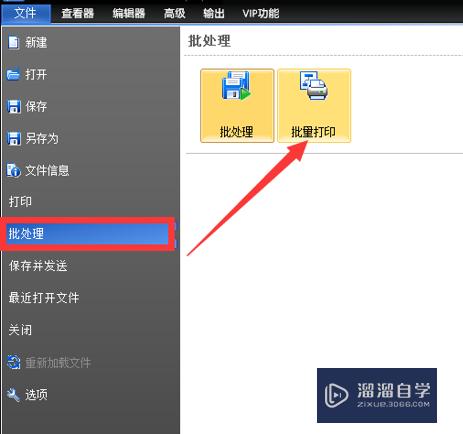
第2步
进入批量打印界面后,点击【添加文件】选项,添加需要批量打印的CAD图纸。
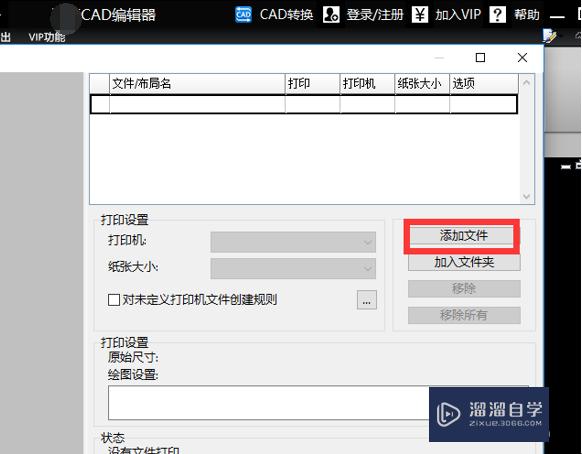
第3步
接下来再点击上方的“打印”选项,并且勾选出需要打印的CAD文件。
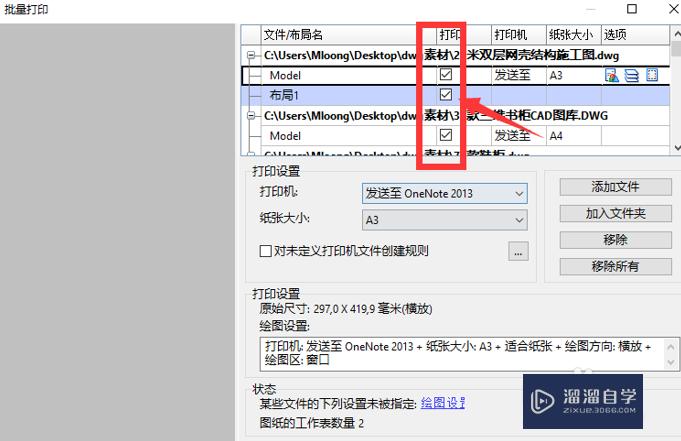
第4步
在“CAD文件选项”中,去除原本的【彩色打印】勾选选项,之后点击“OK”选项。
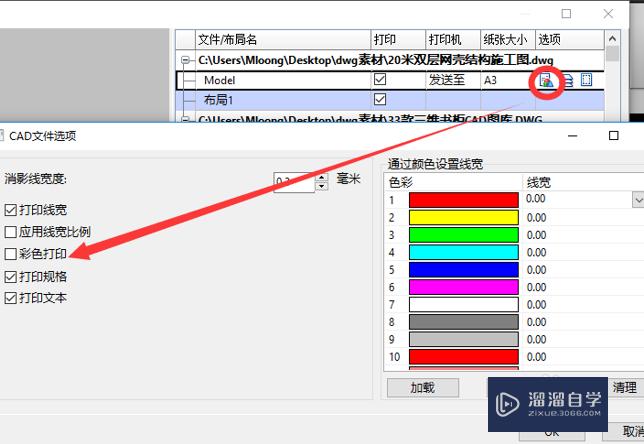
第5步
最后点击右下角的【打印】按钮,即可成功批量打印黑白CAD图纸。
注意/提示
好啦,本次关于“怎么批量打印黑白CAD图纸?”的内容就分享到这里了,跟着教程步骤操作是不是超级简单呢?快点击下方入口观看免费教程→→
相关文章
距结束 06 天 04 : 29 : 24
距结束 01 天 16 : 29 : 24
首页








